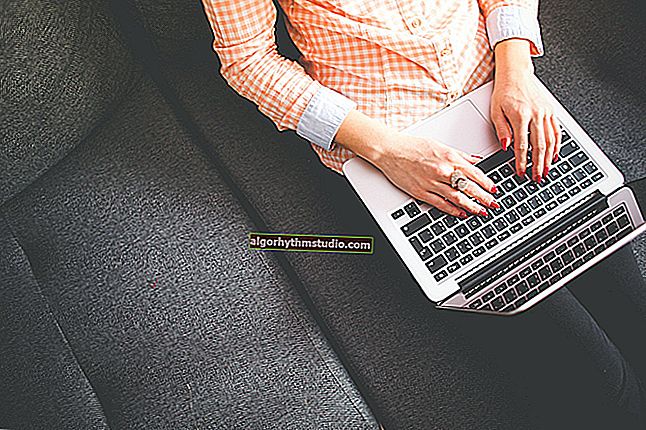Comment améliorer la qualité d'une photo: plusieurs effets sur la photo (HDR, réduction du bruit, tonification, etc.) et ça transforme! (exemples pour les débutants)
 Bonne journée!
Bonne journée!
Je pense que presque tous ceux qui photographie quelque chose au moins ont parfois de très mauvaises images. Les photos s'avèrent souvent trop sombres, parfois indistinctes, ou d'une manière ou d'une autre fanées et non expressives (et ainsi de suite).
Cependant, malgré toutes ces raisons, dans certains cas, ils peuvent être considérablement améliorés! De plus, pour cela, il n'est pas du tout nécessaire de connaître toutes les "subtilités" du travail avec des graphiques - 5 minutes suffiront. pour les exemples ci-dessous (?). Presque tous les utilisateurs peuvent les répéter!
Je vous préviens à l'avance que je suis loin d'être un expert en photographie et en tournage vidéo (et tout ce qui suit n'est que ma petite expérience que j'applique à mes photos).
Alors...
*
Travailler avec des photos
Exemples: avant et après le traitement
Pour plus de clarté, j'ai marqué la photo avant et après le traitement. Comme vous pouvez le voir dans le premier exemple, la photo avant le traitement est trop fanée et les couleurs sur elle semblent sombres.
Mais après le traitement, c'est une question complètement différente (au fait, la différence de luminosité et de ton de l'image peut fortement dépendre du moniteur sur lequel vous visualisez cet exemple ?).

Améliorez votre photographie avec Home Photo Studio
Dans le deuxième exemple, il était nécessaire de "conjurer" non seulement sur les couleurs et l'exposition, mais également sur la ligne d'horizon. Veuillez noter que l'image avant le traitement est légèrement inclinée d'un angle (cela se produit souvent lors de la prise de vue avec un smartphone ou à la hâte).

Un travail de débutant - une photo en 5 minutes. corrigée
Le troisième exemple est le plus difficile ... Le fait est qu'il a beaucoup de petites feuilles et elles sont toutes au premier plan (à proximité). Mais néanmoins, à mon avis, il était encore possible de "ressusciter" un peu et de donner aux feuilles une teinte plus "vivante".

Avant et après - feuilles d'automne
Encore une photo assez difficile prise au coucher du soleil et sans flash (d'ailleurs pas tout à fait nette). Bien que pas grand chose, mais il a également réussi à donner des couleurs ... ?

Pommes dans le jardin (avant et après)
Maintenant, comment faire quelque chose comme ça ...
*
Le choix des éditeurs
Pour travailler avec des photos - vous avez besoin d'un spécial. programme éditeur. Il y en a beaucoup sur le réseau maintenant, mais ils ne sont pas tous simples et compréhensibles pour un utilisateur novice. Je ne parle pas de "Photoshop", qui "pèse" beaucoup, et il faut beaucoup de temps pour y faire face ...
Mais vaut-il la peine de le perdre quand il existe des éditeurs plus simples dans lesquels vous pouvez rapidement corriger tous les défauts photo les plus courants en 2-3 clics de souris?! Un de ces éditeurs (que j'utilise moi-même depuis longtemps) est yavl. Programme "Home Photo Studio" . ?
Studio photo à domicile
Site développeur: //homestudio.su/

L'un des éditeurs de photos les plus simples (et en même temps assez fonctionnels) pour les utilisateurs novices. Permet à tout photographe amateur littéralement en quelques étapes de faire revivre ses photos et de les rendre de meilleure qualité.

Traitement d'image / Studio photo à domicile
Veuillez noter que le programme est entièrement en russe et dispose de toute la gamme de fonctions de base: suppression du bruit et des défauts des photos, éclaircissement / assombrissement, réglage des nuances, ajout de divers effets, décoration, etc.
En général , c'est là que je vais montrer les principales étapes pour "revitaliser" la photo. ?
*
Traitement photo (ce qui a été fait avec la photo des exemples ci-dessus)
ÉTAPE 1
L' installation de Home Photo Studio est standard (et je ne l'envisage pas). Après l'avoir lancé - allez directement à la sélection de photos (c'est-à-dire que vous devez cliquer sur "Ouvrir la photo" ).

Ouvrir la photo
ÉTAPE 2: tonifier
La première chose que je vous recommande d'utiliser l'outil "Toning" (dans la section "Effets" ). Il permet d'utiliser des promotions. les profils «ajustent» rapidement et facilement la luminosité, le contraste et la saturation de la photo.

Effets - Tonification
Veuillez noter qu'il y a généralement suffisamment de presets (profils) ici: il y en a à la fois "froids" et "chauds". La force de l'effet peut être ajustée (en fonction du résultat souhaité).

Sélection d'un effet
ÉTAPE 3: Effets HDR
Récemment, les effets HDR sont devenus populaires parmi les amateurs de photo. Je vous préviendrai à l'avance qu'elles ne conviennent pas à toutes les photos, mais qu'elles valent vraiment la peine d'être essayées! Certains clichés HDR sont incroyables!
Dans "Home Photo Studio" a trois effets HDR: pseudo, contraste et maximes. les détails. Voir l'exemple ci-dessous. ?

Effets HDR
ÉTAPE 4
Il existe un outil plus important lorsque vous travaillez avec des photos - "Suppression des défauts" (onglet "Image" ?). Il vous permet d'éclaircir / assombrir rapidement une photo, de supprimer le «bruit» (diverses inexactitudes mineures) dessus, de la rendre plus nette et de corriger la balance des couleurs.
Bien sûr, tout ce que vous avez à faire est de choisir ce que vous voulez faire - l'éditeur applique les effets de lui-même.

Élimination des défauts
ÉTAPE 5
Dans les photos prises sous un angle - il est recommandé d'aligner l'horizon (c'est-à-dire que le programme fera automatiquement pivoter la photo pour que l'horizon soit naturel, voir les exemples ci-dessus).
Pour ce faire, ouvrez la section "Image" et sélectionnez l'outil "Alignement d'horizon" . Ensuite, tracez une ligne où l'horizon est visible sur la photo - cliquez sur "Afficher" et l'éditeur dépliera automatiquement la photo. Idéalement?! ✌

Nivellement d'horizon
ÉTAPE 6: correction
Pour une correction des couleurs plus précise (finale), je recommande d'ouvrir le menu "Correction d'image / éclairage" . Après cela, ajustez manuellement les curseurs responsables du détail, de la saturation, du réalisme et de la profondeur du développement.
Souvent, à l'aide d'un tel outil "à main", il est possible de raviver rapidement les couleurs même dans la pire photo.

Correction d'éclairage
ÉTAPE 7: couper les bords irréguliers
En fin de traitement, ils font généralement attention aux bords de la photo: parfois ils présentent des défauts, des reflets, ils peuvent ne pas être tout à fait uniformes ou quelque chose d'inutile peut être entré dans le cadre.
Pour le recadrage, utilisez l'opération "Recadrer" (section "Images" ). ? L'utilisation est assez simple: après avoir activé la fonction, vous devrez sélectionner la zone à laisser avec un rectangle !

Recadrage
ÉTAPE 8
Lorsque la photo est traitée, il ne reste plus qu'à la sauvegarder: "icône de disquette" .
Soit dit en passant, notez que Home Photo Studio vous permet d'ajouter un cadre et des légendes à votre photo. Cela peut être fait en utilisant le menu "Design" (tout le monde n'en a pas besoin, donc je ne le considère pas).

Enregistrer la photo
À mon humble avis, après avoir traité la photo, elle a commencé à ressembler beaucoup plus à une photo professionnelle, et si vous la définissez comme fond d'écran, tous les utilisateurs ne pourront pas déterminer que cette "image" est votre production ...!
*
Les ajouts sur le sujet sont bien sûr les bienvenus!
Bonne chance et bons souvenirs à tous!
?